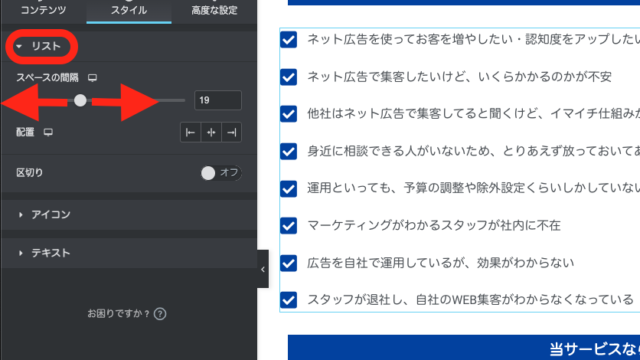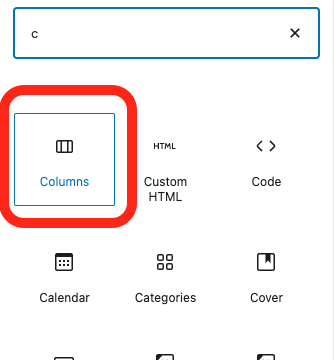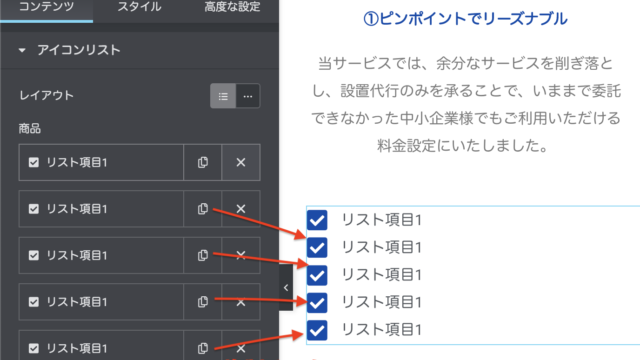【WordPress初心者向け】投稿を通知する方法【Jetpack by WordPress.comで簡単に】
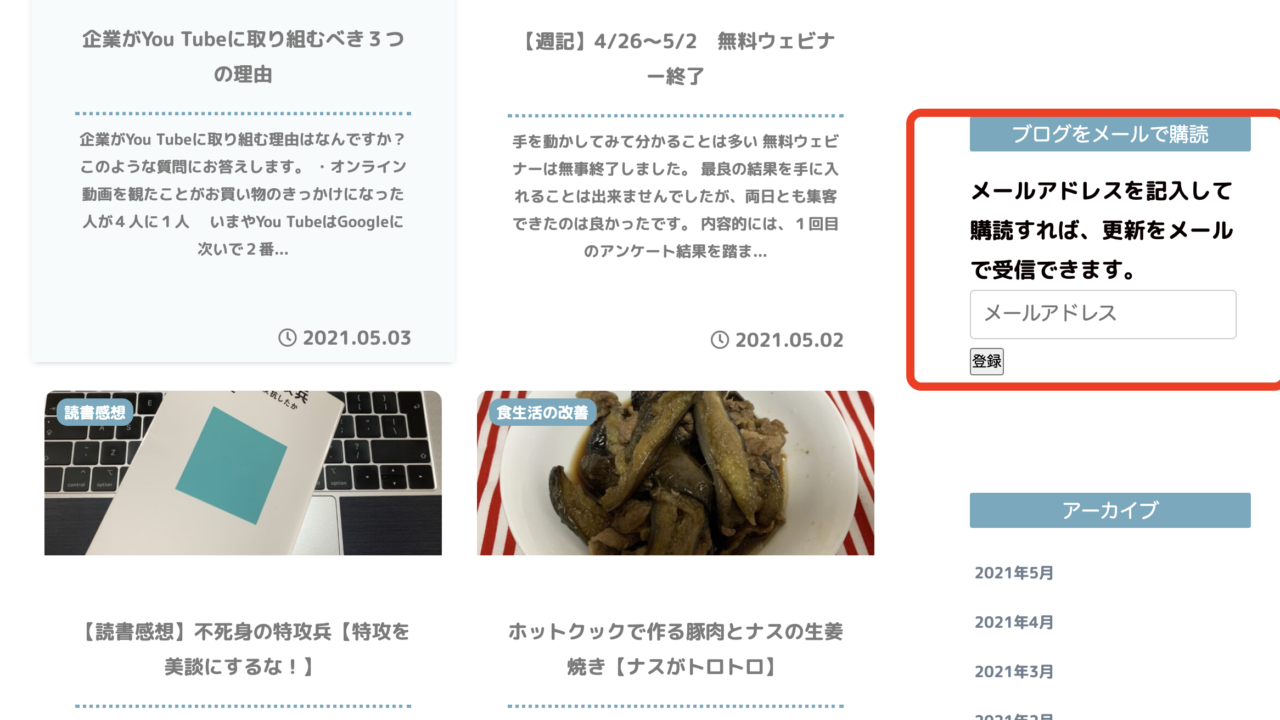
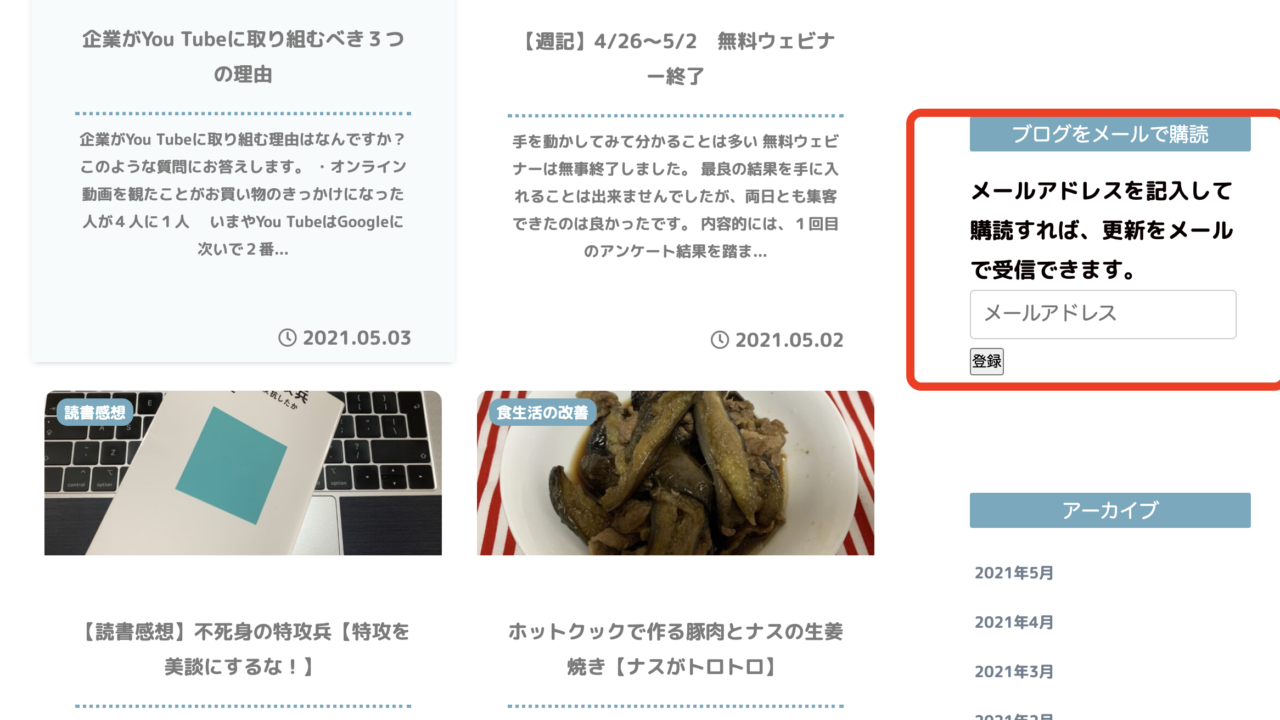

WordPressで投稿すると、メールで通知する方法を教えてください
このような疑問に答えます。
・WordPressの投稿を通知するための設定方法
・実際に設定できているか、確認する方法
この記事を書くボクはウェブ解析士、インターネットマーケティングから読書感想、自炊記録といった情報をこのWordPressで毎日投稿しています(現在約430記事ほど)。
せっかく記事を書くなら、一人でも多くの人に読んで欲しい、特にボクも含め、毎日更新している方はもちろん、不定期で更新している方も同じですよね。
そこで今回は、Jetpack by WordPress.comというプラグインを使った方法をご紹介しつつ、記事の最後には、最後まで読みたくなる記事のコツについても解説していきます。
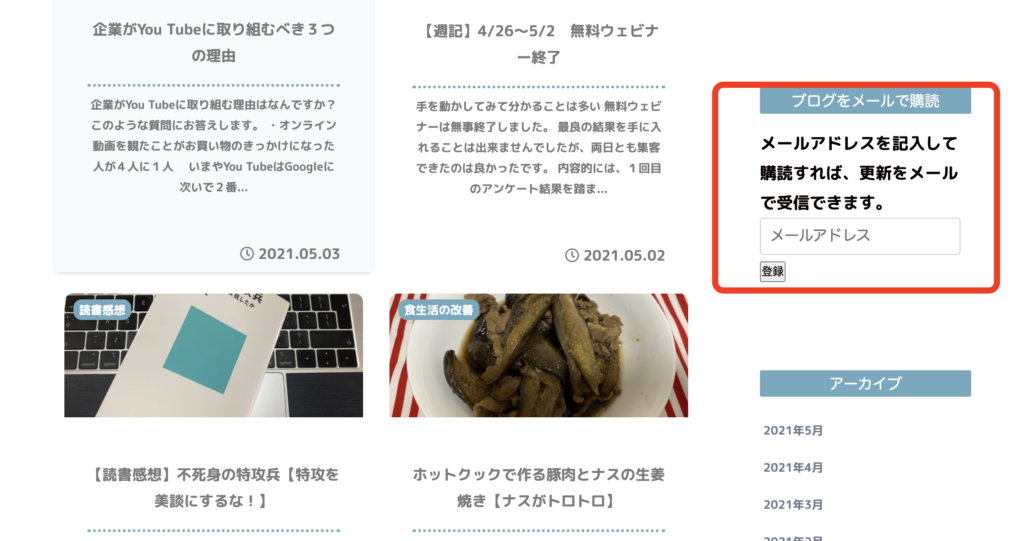
まず、Jetpack by WordPress.com というプラグインを有効化します。
続いて、ダッシュボードを選択。
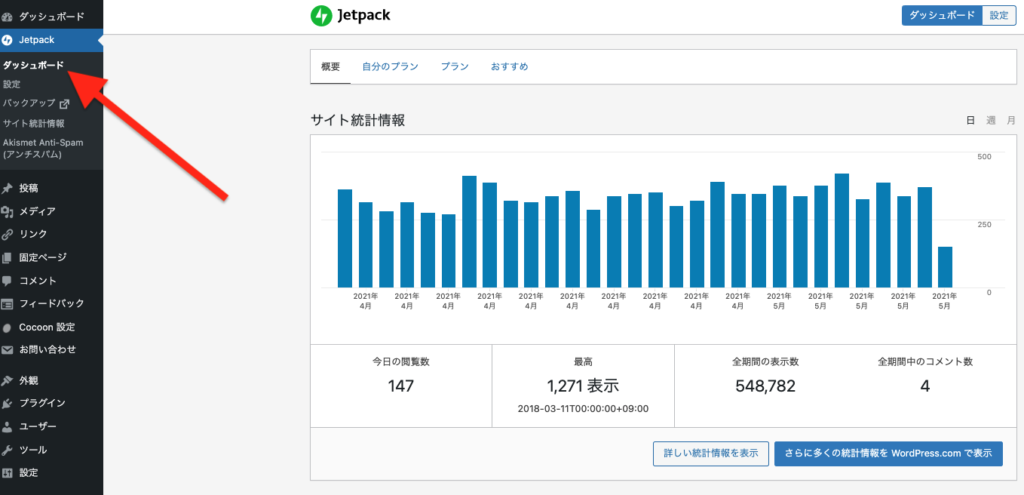
ディスカッションから購読のところをOFFからONに切り替えます。
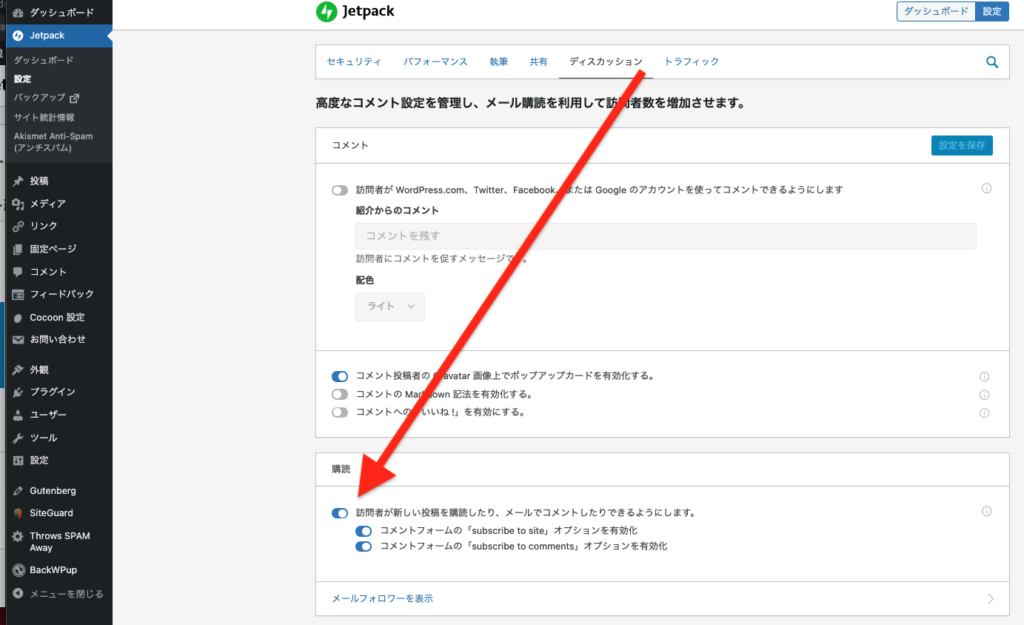
続いて、外観>ウィジェット>+ボタン>検索窓に購読と入れて検索>ブログ購読を選択>必要事項を入力>更新をクリック すれば設定完了です。
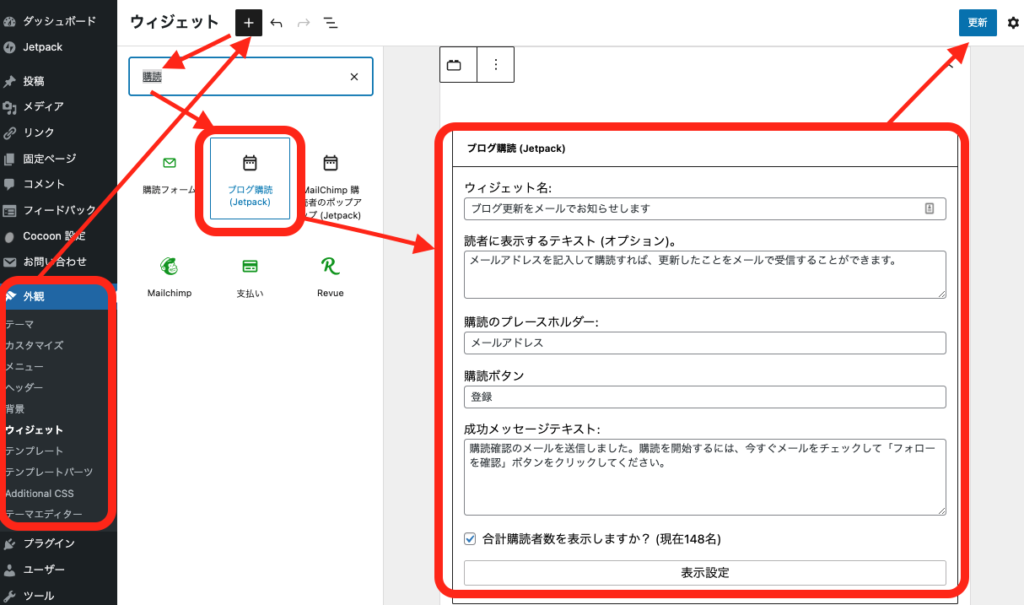
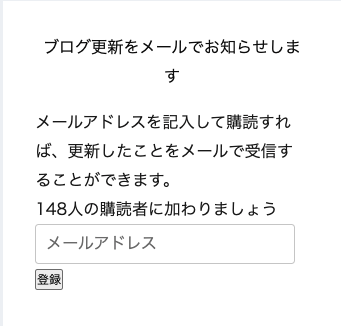
WordPressに表示された事を確認したら、実際にメールアドレスを入れて登録してみましょう、実際にこのようなメールがあなたに届きます。
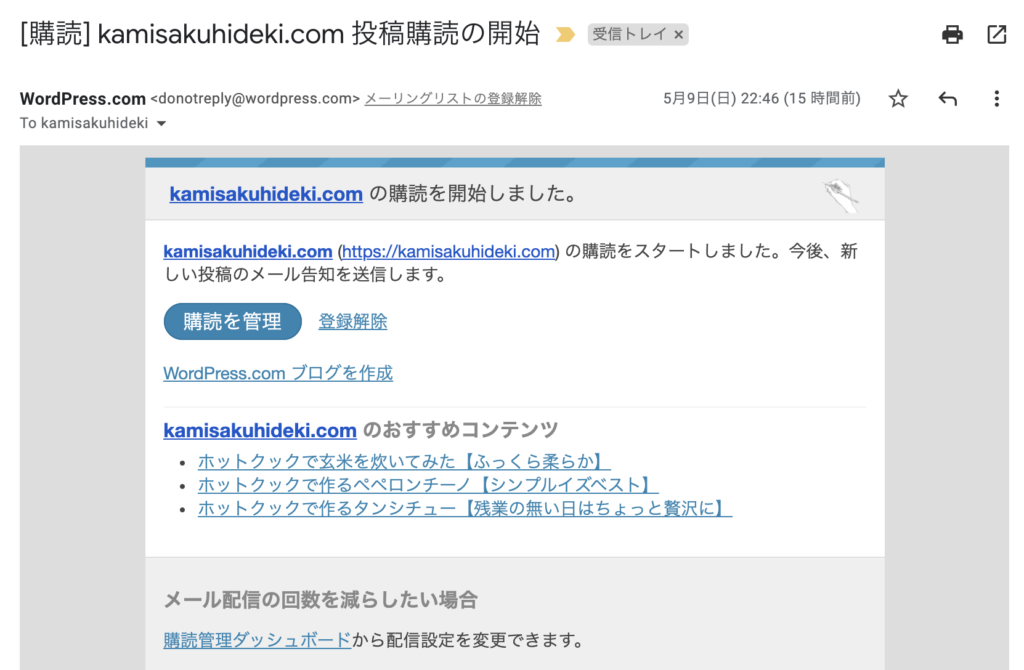
最後に、あなたの記事を最後まで読みたくなるコツについてお話します。
それは、ズバリ、読者(の悩み)を想定することです。
誰に、どんな悩みや疑問に応えるメッセージなのか、ということを明確にすることによって、「あ、この記事は私が知りたかったことが書いてありそうだな」と、自分ごととして捉えてくれない限り、最後まで読んでもらいえないものと心得ておきましょう。
例えば、ボクの記事で言うと、タイトルで【WordPress初心者向け】としているのも、読者を想定しているからです。